如何修复磁盘空间不足无法完成操作
已发表: 2021-09-12尝试将文件从一个目的地复制到另一个目的地时,您可能会遇到“磁盘空间不足,无法完成操作”,这是许多用户遇到的问题。 该错误仅表示您的硬盘驱动器空间不足,您可能需要释放空间。 这意味着您将不得不删除一些文件和程序,但是要非常小心和智慧,因为您当然不想删除一个程序或文件,然后意识到特定文件是最重要的.
因此,在这篇博客中,我们将讨论一些可以明智地处理“磁盘空间不足以完成操作”问题的方法。
磁盘空间不足无法完成操作怎么办
让我们通过举例说明这个问题——
Mr/Ms. X 试图在他们的计算机上保存一个文本文件。 该文件的大小非常小,但当他们尝试保存它时,他们收到一条错误消息,指出磁盘空间不足,无法完成操作。 他们很困惑为什么他们无法保存这么小的文件? 究竟是什么问题?
现在,如果您发现自己处于这种情况,您可以尝试下面列出的解决方案 -
目录
- 1.关闭计算机上的所有程序
- 2.执行干净启动
- 3.运行磁盘清理
- 4. 重命名 normal.dot 模板
- 5.清空临时文件夹
- 6.重启你的电脑
- 7.禁用加载项
1.关闭计算机上的所有程序
关闭当前在您的 PC 上运行的所有程序或在后台运行的程序已被证明对许多用户很有帮助。 要关闭所有程序,您可以借助任务管理器-
1. 按Shift + Ctrl + Esc这将单击打开任务管理器
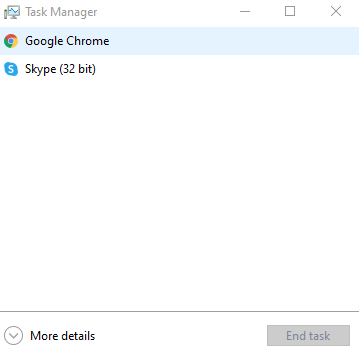
2.选择打开的程序
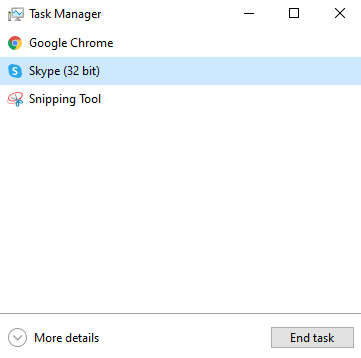
3. 单击屏幕右下角的结束任务按钮
执行完结束任务后,再次尝试执行操作并检查问题是否已解决。
2.执行干净启动
通常,当启动时启动的服务和应用程序开始产生问题时,会导致“磁盘空间不足,无法完成操作”。 干净启动可以帮助解决问题。 下面提到了相同的步骤。 以管理员身份登录以执行以下步骤非常重要 -
1. 按 Windows + R
2.输入 msconfig
3. 单击服务选项卡
4. 单击底部的复选框,显示隐藏所有 Microsoft 服务
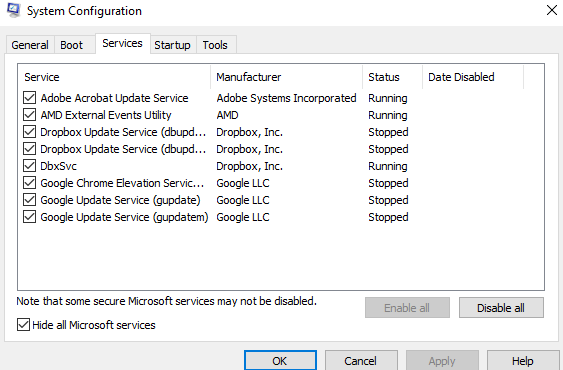
5.接下来,点击全部禁用
6.单击启动选项卡,然后单击打开任务管理器
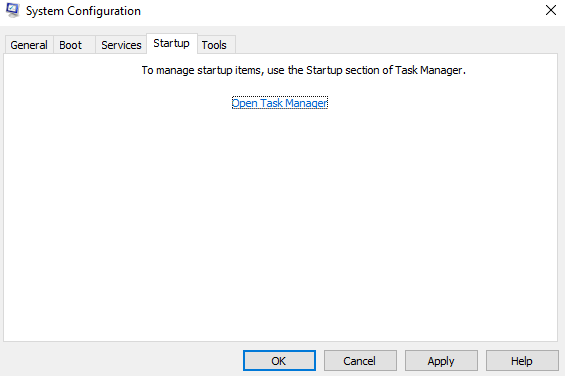
7. 选择您要关闭的服务,然后单击禁用
8.关闭任务管理器
9.点击确定
10.重启你的电脑
11. 再次执行操作,查看问题是否解决。
3.运行磁盘清理
Windows 10 中的磁盘清理是一种通过删除冗余文件和程序来重新获得存储空间的行之有效的方法。 请按照以下步骤在您的 PC 上运行磁盘清理 -
1. 在 Windows 搜索栏中输入磁盘清理并单击右侧的打开
2.选择您要清理的驱动器,单击确定并等待该过程完成
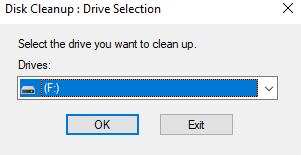
3. 在Files to delete下,选择要删除的文件
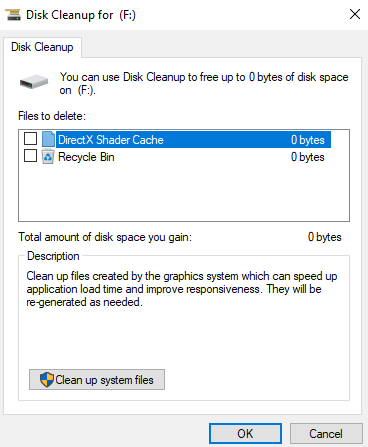
4. 选择确定
使用磁盘清理功能时,您可能仍会删除一些非常重要的文件。 因此,您可以在这里借助一个工具来帮助您将要删除的正确文件归零。
Disk Analyzer Pro 就是这样一种工具,它可以帮助您以一种能够释放磁盘空间而不会删除错误文件的方式管理磁盘。 它是保持硬盘井井有条的好工具。

Disk Analyzer Pro – 显着特点
- 全面而精确的报告,用于显示您的硬盘驱动器的确切空间消耗
- 检查哪些文件占用了您的硬盘空间
- 深入了解不应该存在于 PC 硬盘上的不需要的文件
- 摆脱临时文件和垃圾文件
- 轻松识别最旧的文件和最大的文件夹
如何使用磁盘分析仪专业版?
1.下载并安装Disk Analyzer Pro
2.选择您要扫描的驱动器,然后单击扫描按钮
3.现在您将能够看到该文件夹中的所有文件和文件夹,整齐而全面地分类为不同的类别
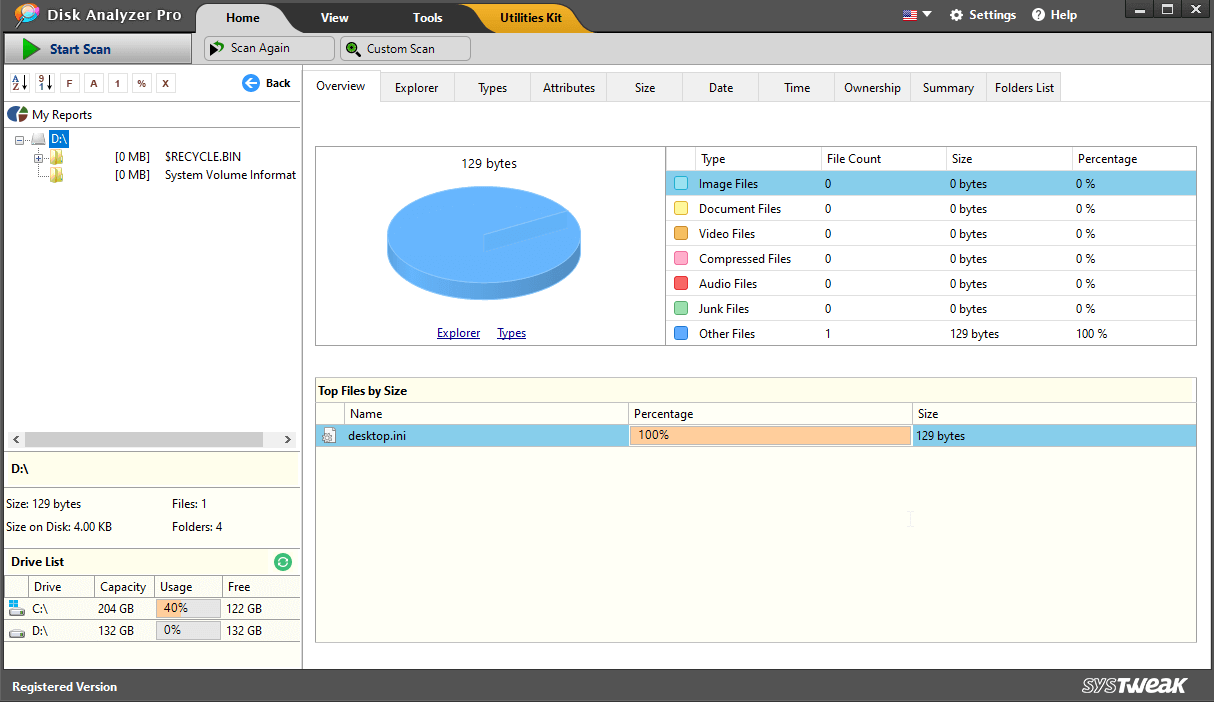
4.单击任何类别以查看文件
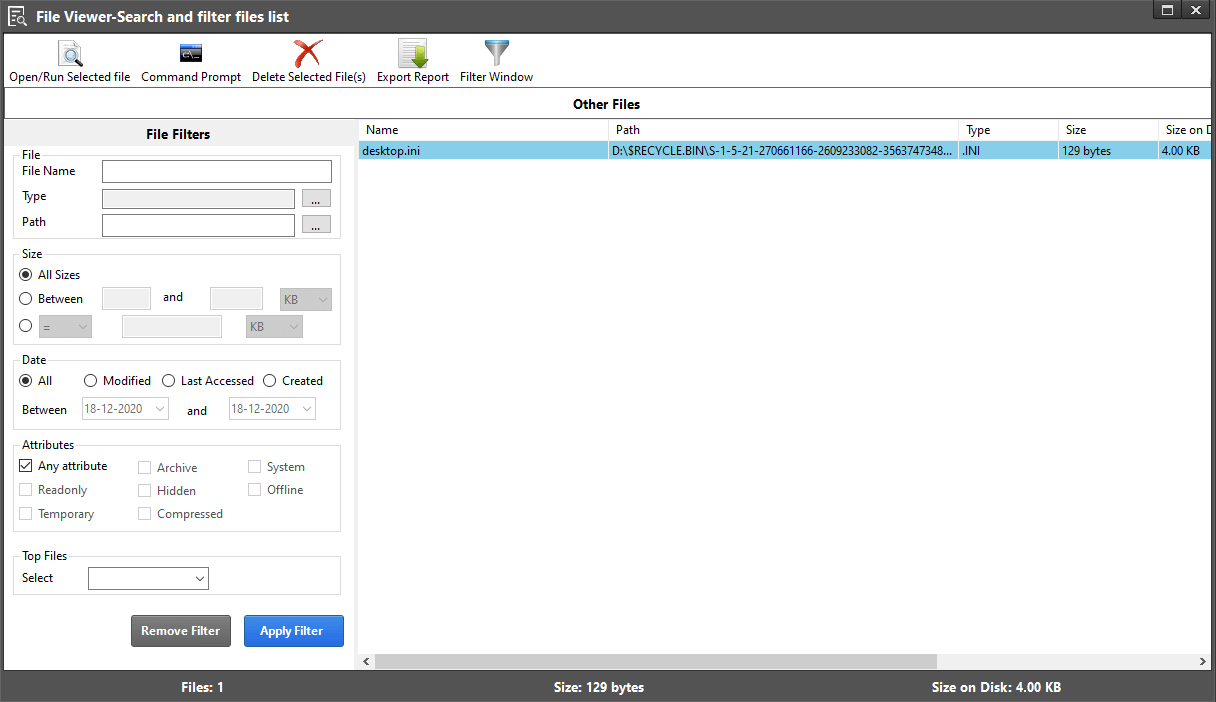
5.您甚至可以选择执行其他功能,例如删除或打开它或执行任何其他功能。
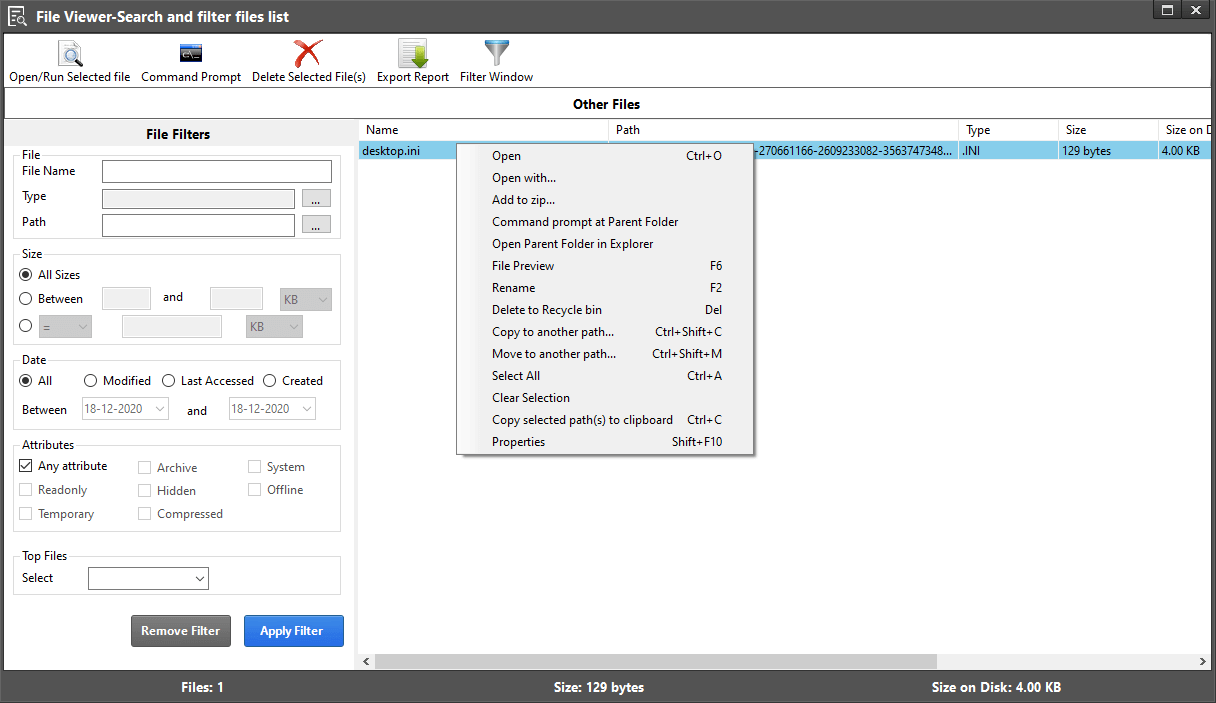
4. 重命名 normal.dot 模板
很可能normal.dot文件已损坏,因此发生了“磁盘空间不足,无法完成操作”。 那么,如何纠正这种情况呢? 只需将其重命名为old.dot 。 以下是步骤-
1. 在 Windows 搜索栏中输入normal.dot 。 由于它是一个隐藏文件,点击搜索隐藏文件。 如果看不到该选项,请转到文件夹选项并确保启用了显示隐藏文件选项
2.您甚至可以搜索*.dot
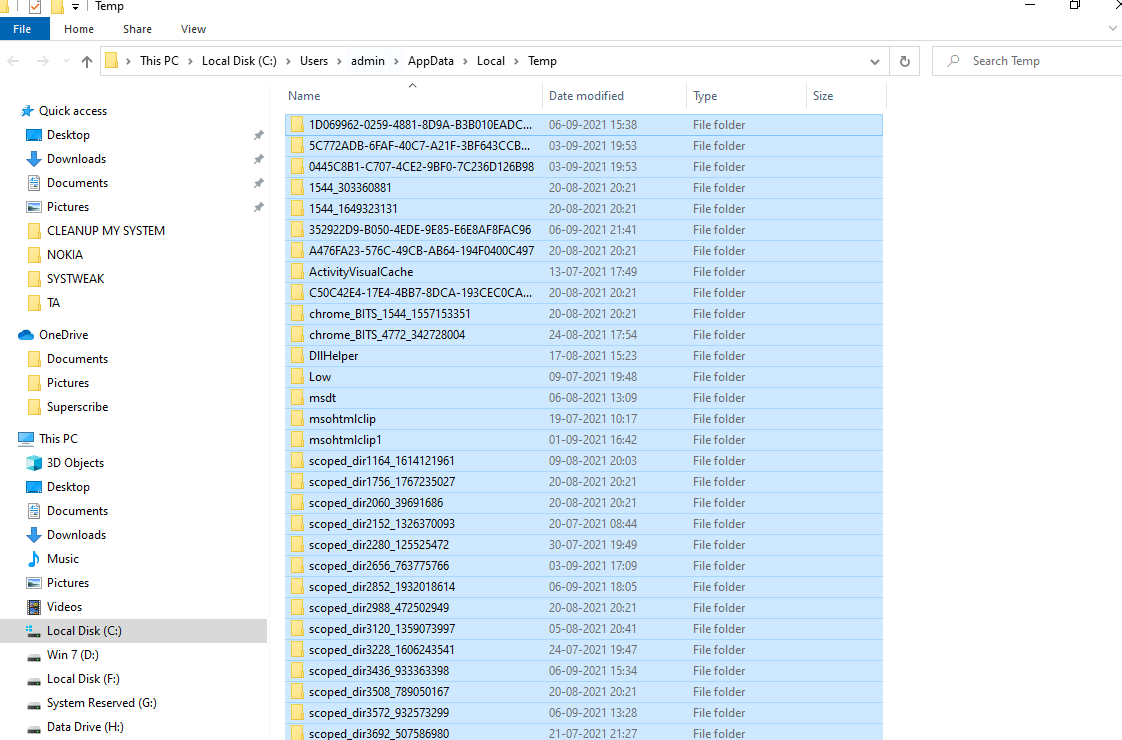
3.找到normal.dot 后,将其重命名为old.dot
完成此操作后不久,重新启动计算机。 该问题将得到解决,因为可能已创建新的normal.dot模板
5.清空临时文件夹
清空临时文件夹可以帮助您解决“磁盘空间不足无法完成操作”
1. 在 Windows 搜索栏中输入%temp%并按 Enter。 这将打开TEMP文件夹
2. 按Ctrl + A选择所有文件
3. 按Shift + 删除
4.可以跳过正在使用的文件
6.重启你的电脑
如果您最近开始面临磁盘空间不足的问题,您只需重新启动计算机即可。 可能是您升级了操作系统、安装了程序更新或更新占用了存储空间。
7.禁用加载项
加载项会占用您硬盘上的大量空间。 因此,如果某些加载项未使用,您可以删除它们并重新获得硬盘驱动器上的存储空间。 以下是执行相同操作的步骤 -
1. 按 Windows + R 打开运行对话框
2. 在对话框中输入winword /safe并回车
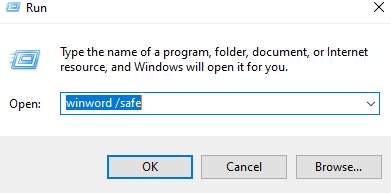
3.点击左上角的Office按钮,选择Word选项
4.接下来选择加载项
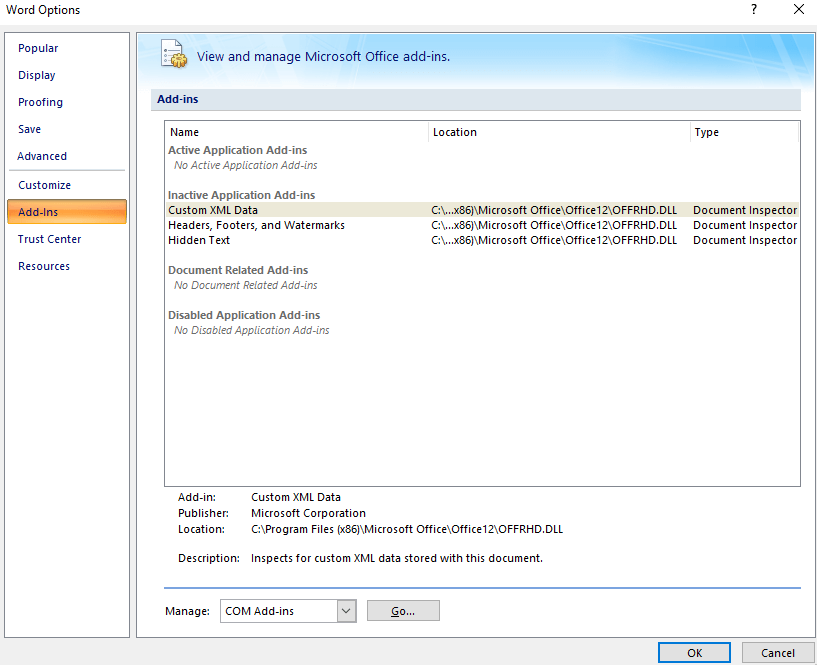
5. 找到Manage: Com-in Add选项并点击GO按钮
6.取消选中所有多余的加载项
7. 单击删除
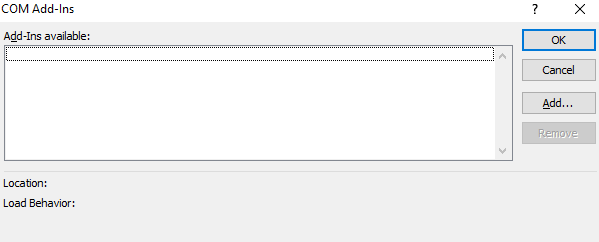
包起来
尝试上述修复之一并检查您是否能够发出。 而且,如果您必须在评论部分告诉我们,甚至告诉我们上述哪些步骤被证明是有帮助的。 有关更多此类内容,请继续阅读 Tweak Library。
